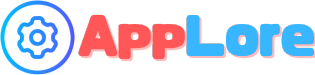「Avira Free Security」のダウンロード・使い方を解説:Windows向け無料セキュリティソフトの基本ガイド
Avira Free Securityは、無料で利用できるWindows向けのセキュリティソフトです。
ダウンロードからインストール、そして直感的な操作でウイルススキャンやプライバシー保護、システム最適化が簡単に行えます。
初めての方でも、安心してパソコンのセキュリティ対策を始められるソフトです。
ソフトウェアの概要
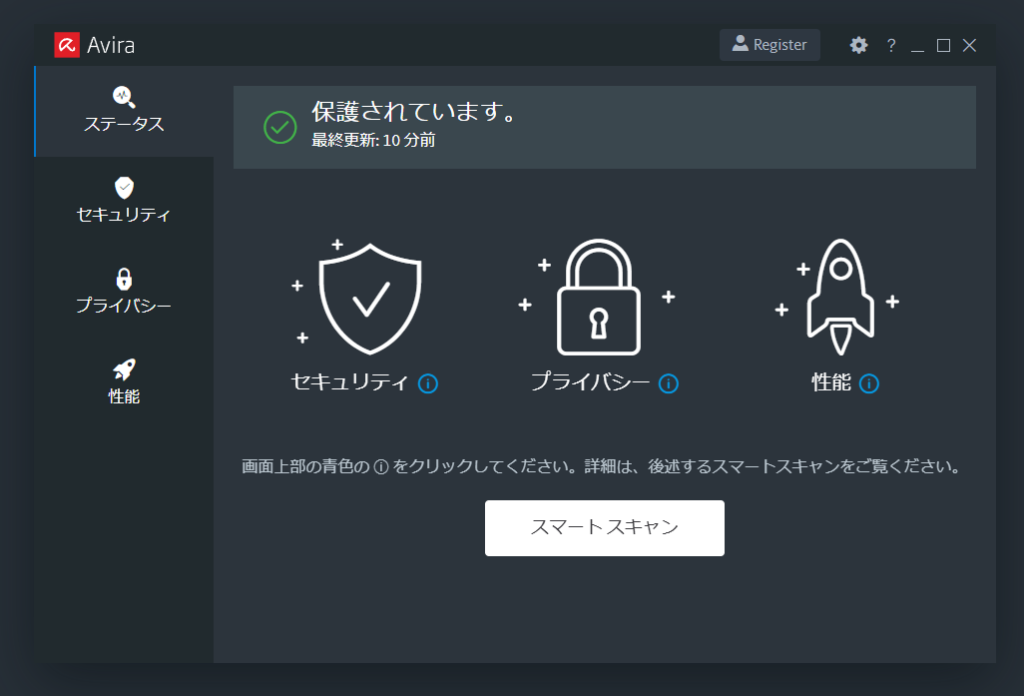
特徴と機能
無料セキュリティ機能の紹介
Avira Free Securityは、無料で利用できるWindows向けのセキュリティソフトです。
基本的なウイルス検出機能に加え、プライバシー保護やパフォーマンスの最適化など、多彩な機能が搭載されています。
利用者が日常的に直面するセキュリティ上のリスクを、手軽に管理できるよう工夫された設計です。
ウイルス検出とリアルタイム保護
このソフトは、PC内のウイルスやマルウェアをリアルタイムでスキャンし、検出する機能を提供します。
バックグラウンドで常に監視を行い、疑わしいファイルが発見された際はすぐに通知を出す仕組みになっています。
必要に応じてユーザーの操作で詳細なスキャンを実行することができ、安心して利用できる環境を提供します。
プライバシー保護とシステム最適化
Avira Free Securityは、不要なプライバシーリスクを低減するための設定が用意されています。
例えば、ブラウジング履歴やセッション情報の管理を通して個人情報の漏洩を防止します。
また、システムのパフォーマンスを維持するために、不要ファイルの削除や各種最適化ツールが統合されており、ユーザーのPCを効率良く運用できるよう支援します。
対応OSとシステム要件
Windows環境の対応状況
Avira Free Securityは、Windows向けに特化した設計がされています。
最新のWindowsバージョンにも対応しており、セキュリティアップデートが継続的に提供されるため、システム環境に応じた最新の保護が受けられます。
インターフェースはWindowsの操作に馴染みやすいデザインになっているため、初めて利用するユーザーでも直感的に操作できます。
インストール前の確認事項
インストール前には、以下の点を確認しておくことが大切です。
インストール方法
ダウンロード手順
オフィシャルサイトからのダウンロード方法
Avira Free Securityの公式サイトにアクセスすると、トップページに「無料でゲット」ボタンが表示されます。
以下の手順でダウンロードを進めてください。
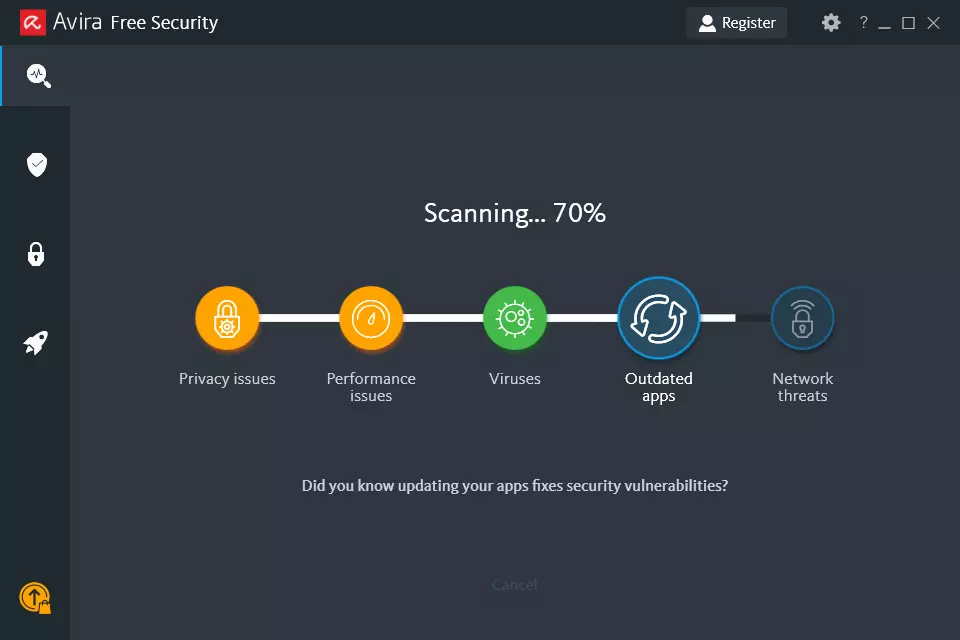
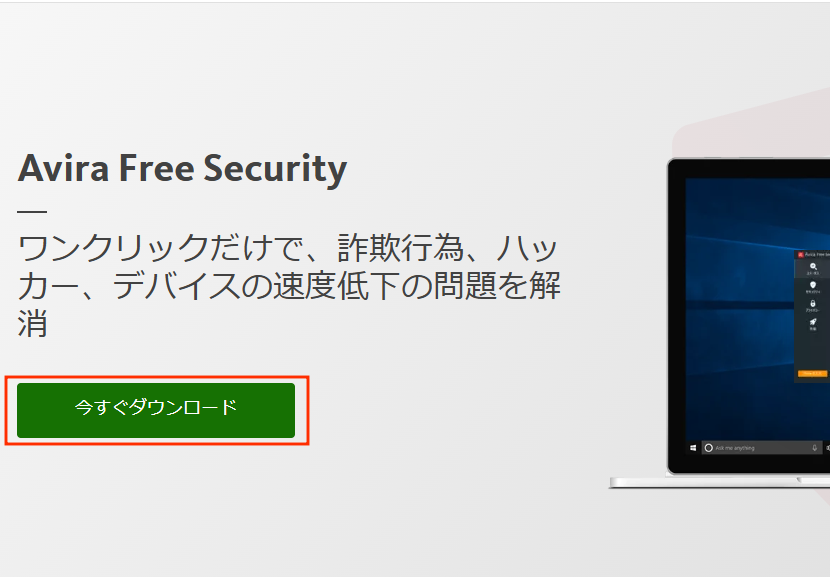
Microsoft Store版のダウンロード方法
Microsoft Store経由でのダウンロードも可能です。
手順は以下の通りです。
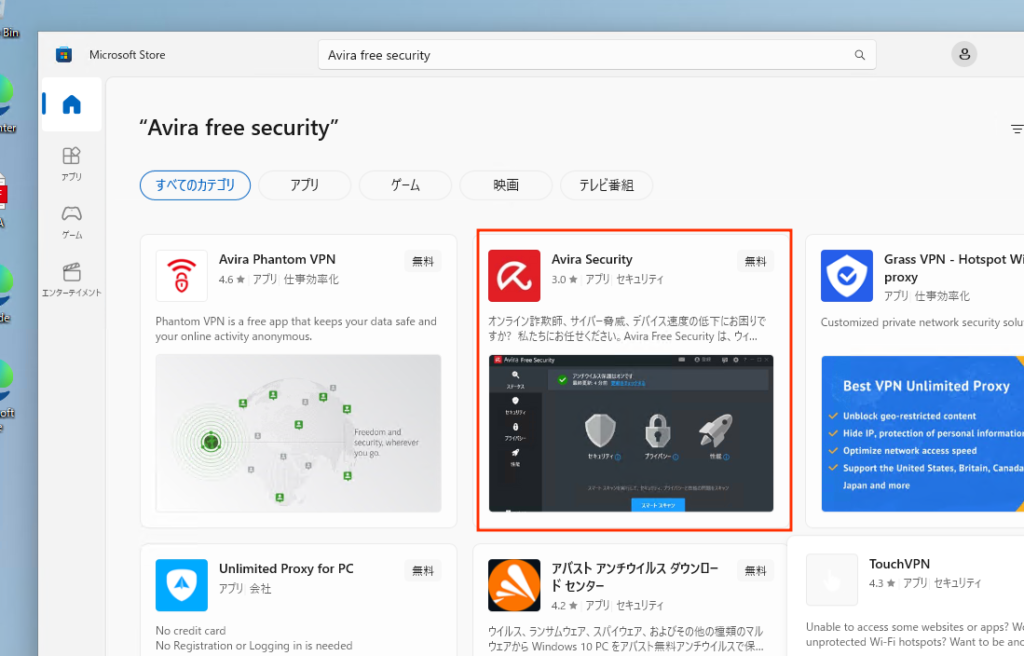
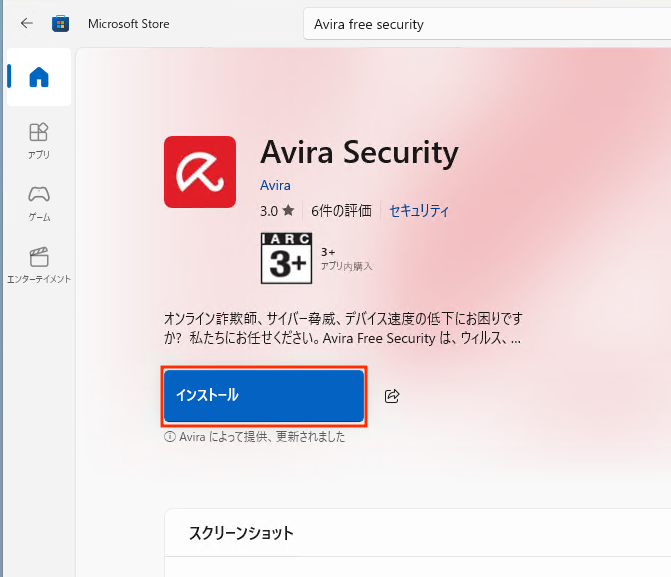
セットアップとインストール手順
セットアップファイルの実行
ダウンロードが完了したら、セットアップファイルを実行してインストールを進めます。
実行手順は以下の通りです。
- ダウンロードフォルダーを開き、セットアップファイルをダブルクリックします。
- 表示されるインストールウィザードの指示に従い、必要な情報を入力しながら進んでください。
- インストールが完了するまで、画面の指示を順次確認して進めます。
初回起動時の基本設定
インストール完了後、初回起動時に基本設定の画面が表示されます。
以下の手順で設定を行ってください。
- 起動画面上の案内に従い、利用規約に目を通して同意します。
- 初期スキャンの実行やリアルタイム保護の有効化など、必要な項目にチェックを入れて設定を進めます。
- 設定が完了すると、メイン画面に移行し、各機能の利用が可能になります。
使い方
基本操作とインターフェース
メイン画面の各項目解説
Avira Free Securityのメイン画面には、セキュリティステータス、スキャン実行ボタン、各種機能へのアクセスが簡単にできるメニューが配置されています。
主な項目は以下の通りです。
- セキュリティステータス:PCの状態や最新のスキャン結果が表示されるエリアです。
- スキャンボタン:すぐにスキャンを開始できるボタンが配置されています。
- メニュー:プライバシー保護、パフォーマンス最適化、その他追加機能へのリンクが表示されています。
設定メニューの操作方法
設定メニューでは、各種保護機能のオン/オフやスキャンのスケジュール設定が行えます。
設定変更の基本操作は以下の通りです。
セキュリティ機能の利用方法
スマートスキャンの実施方法
スマートスキャンは、重要なセキュリティ項目のチェックを一括で実施できる機能です。
実施の手順は以下の通りです。
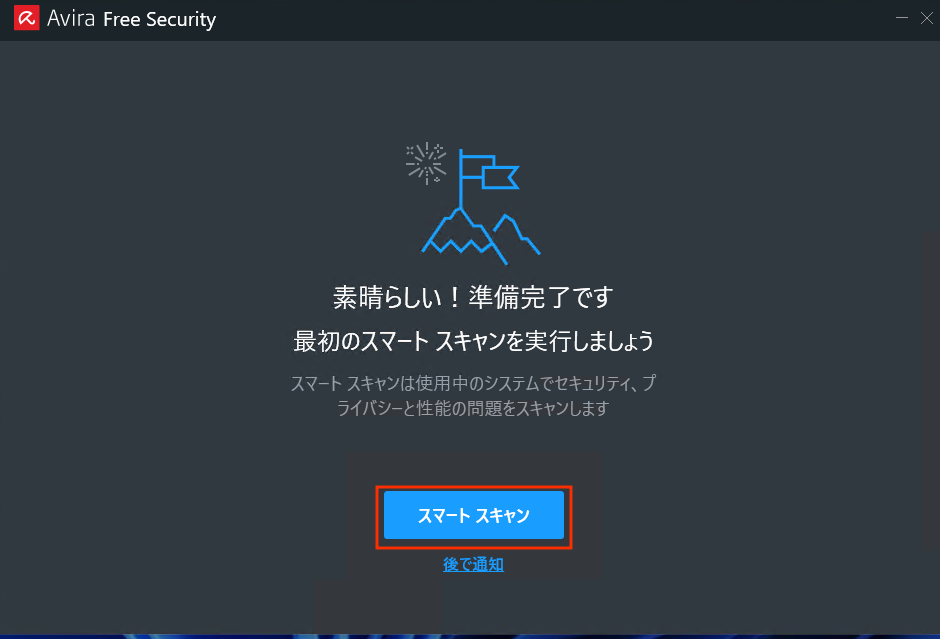
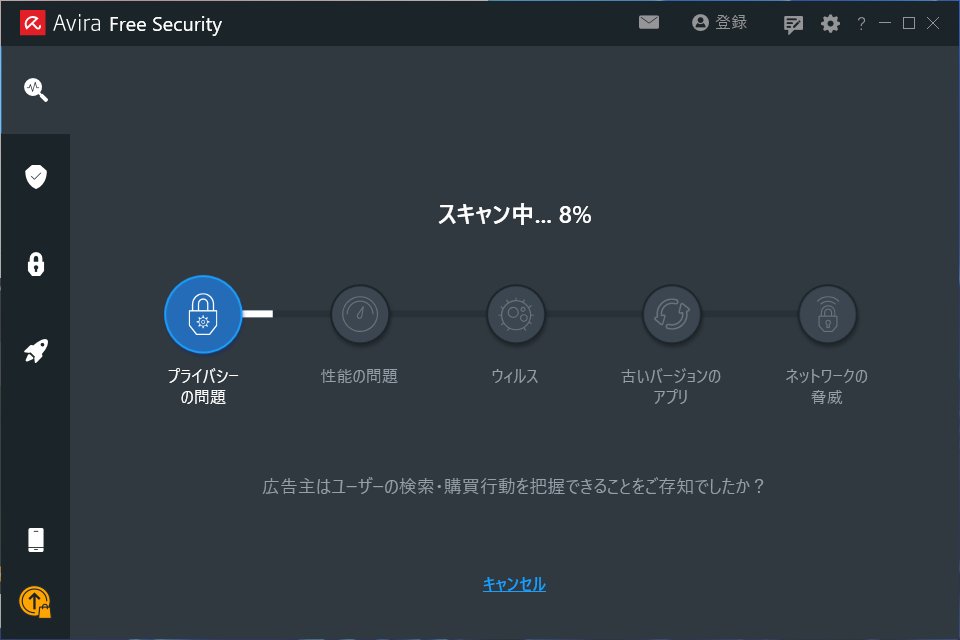
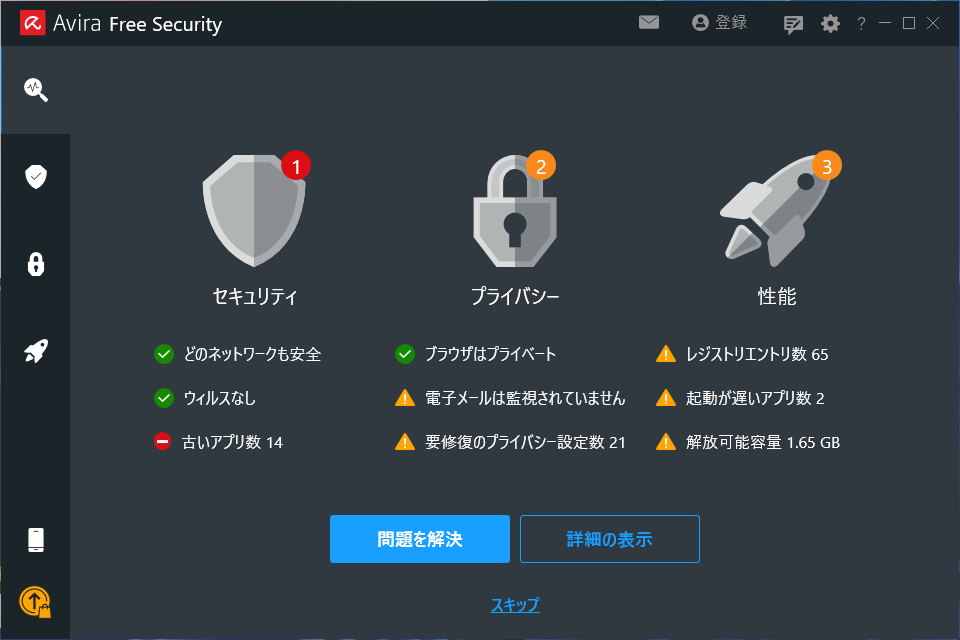
ウイルス検出後の対処手順
ウイルスが検出された場合、迅速に対処する必要があります。
以下の手順で対応してください。
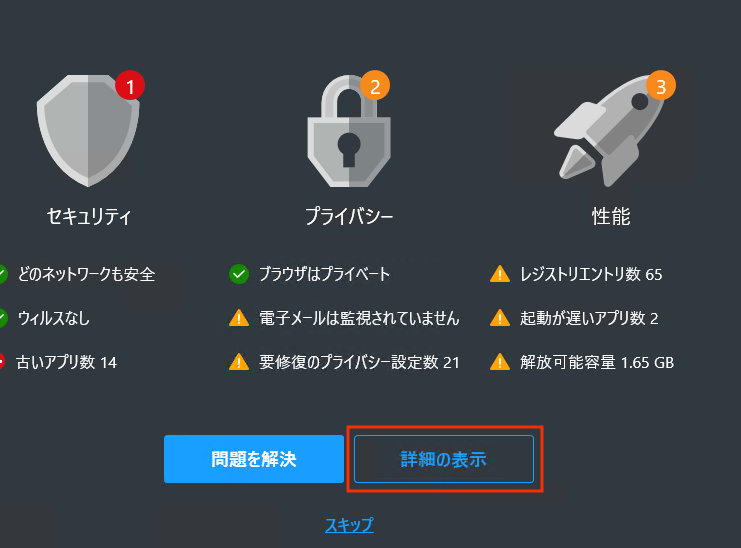
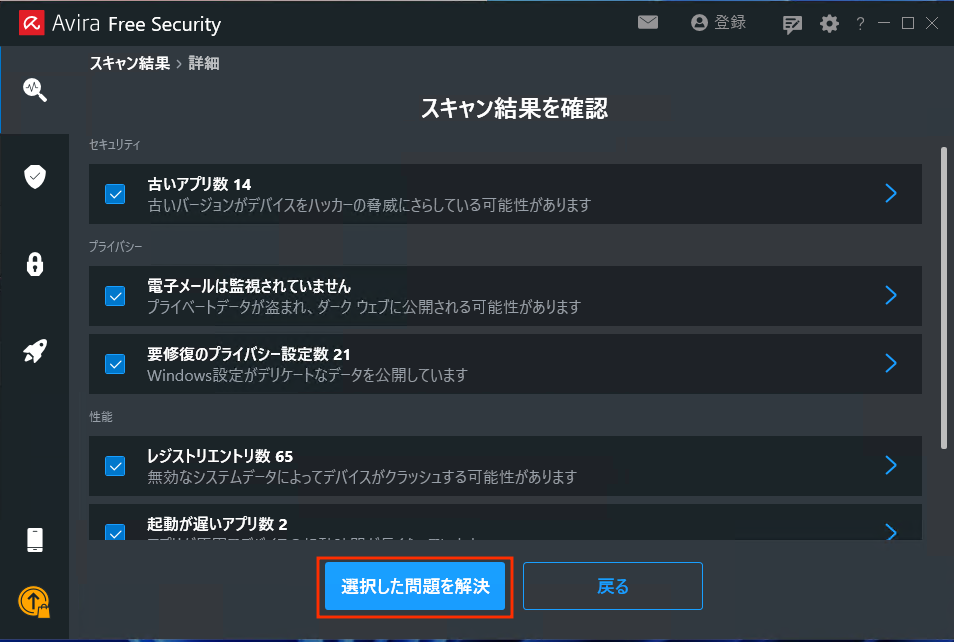
追加機能の活用
プライバシー保護設定の操作
プライバシー設定では、オンラインでの個人情報の漏洩リスクを軽減するためのオプションが用意されています。
操作方法は以下の通りです。
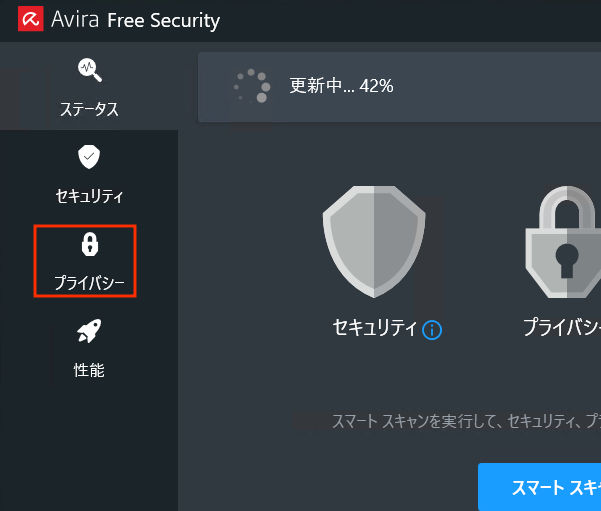
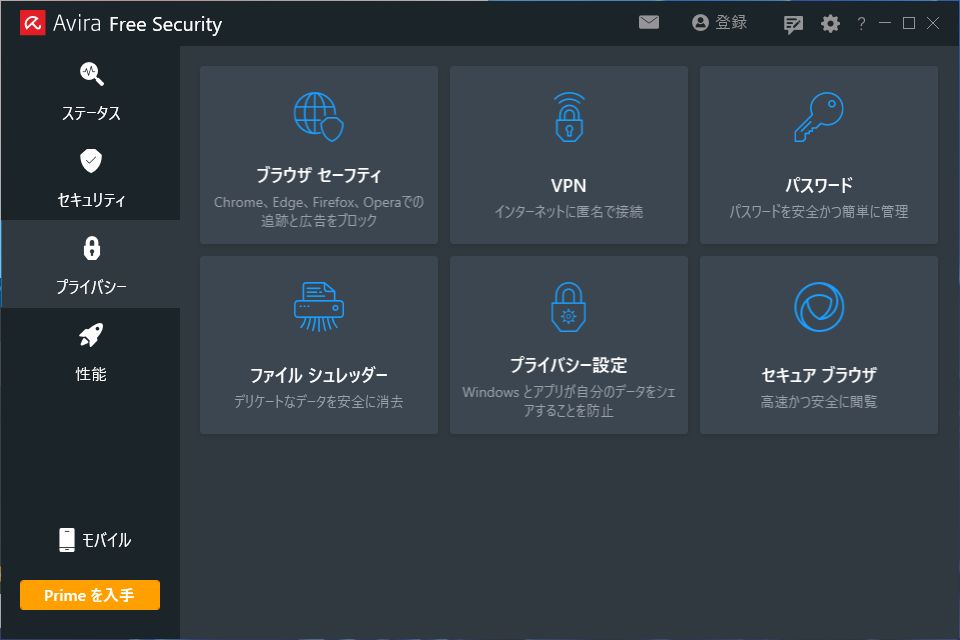
ファイアウォールとVPNの利用方法
Avira Free Securityでは、PCのネットワーク保護のためにファイアウォールやVPN機能も利用できます。
利用手順は次の通りです。
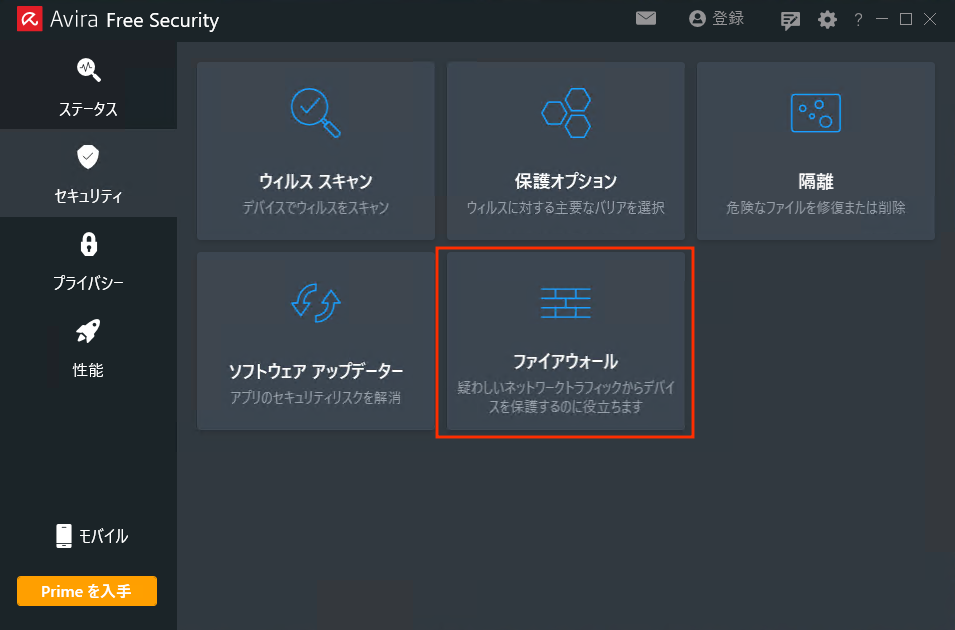

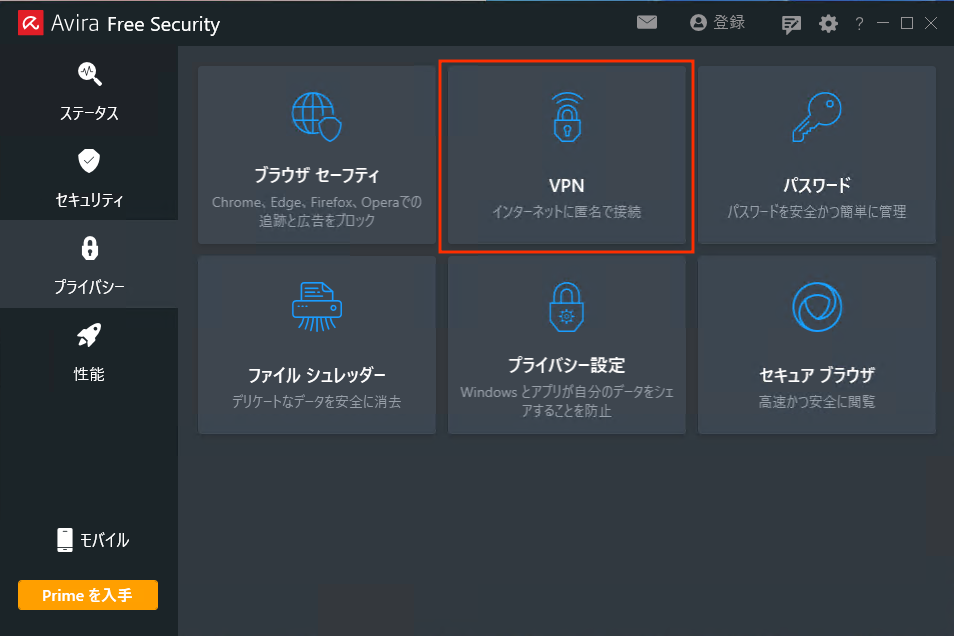
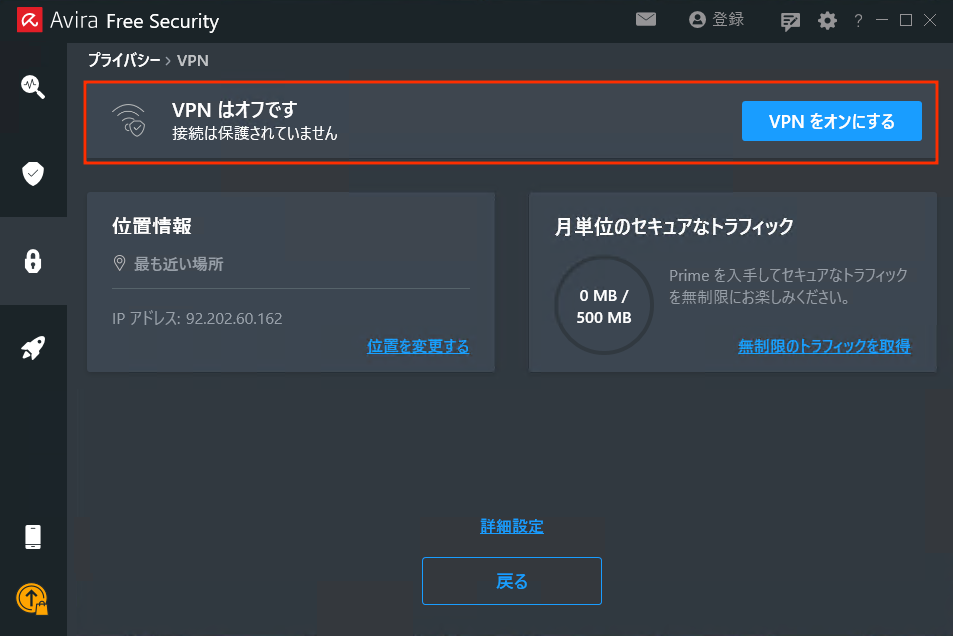
無料では一ヶ月あたり500MB分の通信をVPN経由で行えます。
VPNは無料版では1ヶ月あたり一定のデータ制限があるため、利用状況に合わせて活用してください
パスワード管理機能の利用手順
Avira Free Securityは、無償のパスワード管理ツールと連携し、複雑なパスワードの保管や管理を支援します。
利用手順は以下の通りです。
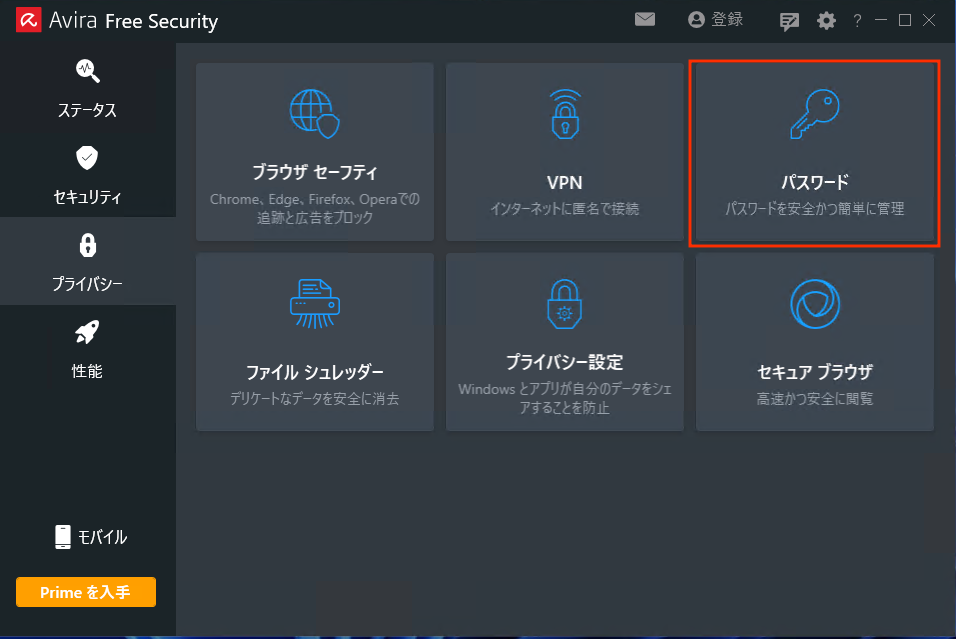
続けて、Password Managerをクリック
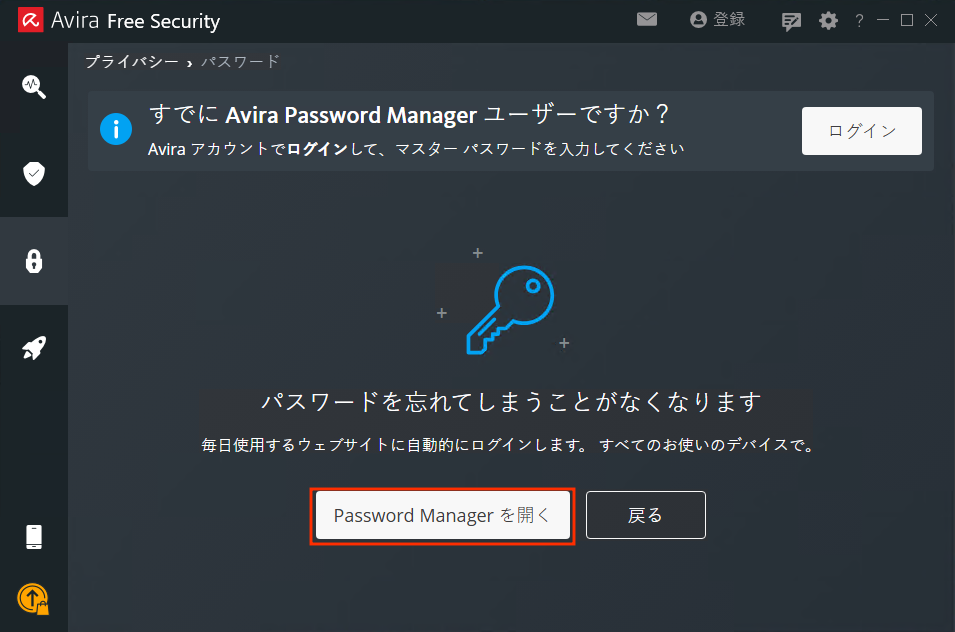
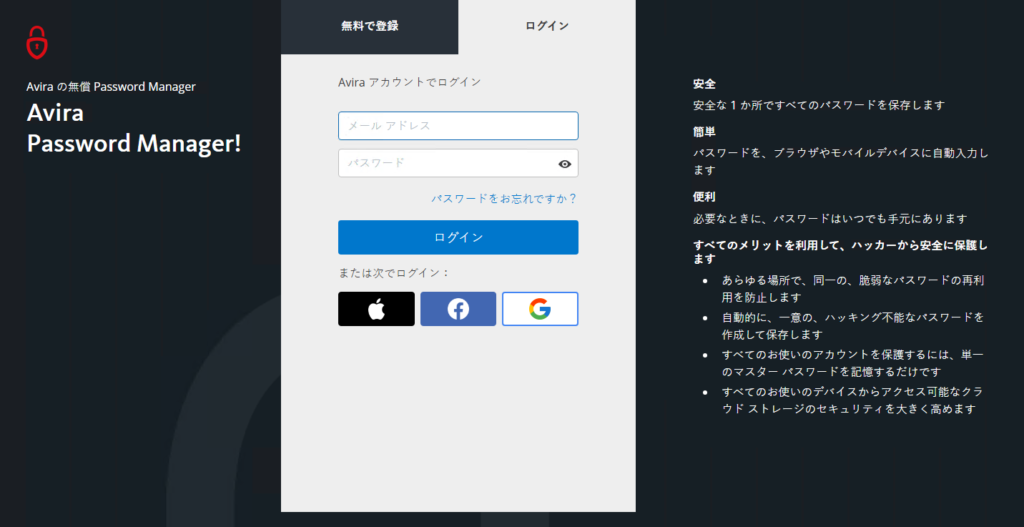
まとめ
この記事では、Avira Free Securityの主要な機能や特徴、Windowsでのインストール方法から基本操作、スマートスキャンやウイルス検出の対処法、さらにプライバシー保護やファイアウォール、VPN、パスワード管理など追加機能の活用方法について解説しています。
これにより、安全に、そして効率的にソフトを活用するための基本的な知識を得ることができます。